谷歌浏览器设置主页失败是否中病毒影响
发布时间:2025-07-26
来源:Chrome官网

1. 可能原因
- 恶意软件干扰:病毒、木马或广告软件可能篡改浏览器设置,阻止用户修改主页。这类程序常通过捆绑下载、恶意网站或漏洞入侵系统。
- 浏览器劫持:某些恶意扩展或插件会锁定主页设置,强制跳转到特定网站(如推广页面或钓鱼网站)。
- 系统文件被篡改:病毒感染后可能修改注册表或系统文件,导致浏览器功能异常,包括无法设置主页。
2. 判断是否中病毒的方法
- 运行杀毒软件扫描:使用主流安全软件(如360安全卫士、火绒安全)全盘查杀,重点检查浏览器相关文件夹(如`C:\Users\用户名\AppData\Local\Google\Chrome`)。
- 检查任务管理器进程:按`Ctrl+Shift+Esc`打开任务管理器,查看是否有可疑进程(如随机命名的`.exe`文件)占用系统资源。
- 观察异常现象:若浏览器频繁弹出广告、主页被强制修改为陌生网址,或出现账户被盗提示,可能是病毒作祟。
3. 解决方案
- 清除恶意软件:
- 按`Win+R`输入`msconfig`,在“启动”选项卡中禁用可疑程序。
- 使用安全软件的“急救箱”功能修复被篡改的浏览器配置。
- 重置浏览器设置:
- 进入Chrome设置→“高级”→“恢复默认设置”,重置所有选项。
- 删除用户配置文件(路径:`C:\Users\用户名\AppData\Local\Google\Chrome\User Data`),需提前备份书签等数据。
- 手动修改注册表:
- 按`Win+R`输入`regedit`,定位到`HKEY_CURRENT_USER\Software\Google\Chrome\PreferenceMACs`,删除或修改`homepage`相关键值(需谨慎操作,建议备份注册表)。
4. 预防措施
- 避免安装不明软件:下载工具时选择官网渠道,取消勾选安装向导中的附加组件。
- 定期更新系统:安装Windows或macOS的最新补丁,修复已知漏洞。
- 启用浏览器防护:在Chrome设置中开启“安全浏览”功能,拦截危险网站和下载文件。
谷歌浏览器视频弹幕功能开启关闭操作指南

谷歌浏览器部分视频平台支持弹幕功能,开启关闭设置简便。结合详细操作教程,帮助用户灵活管理弹幕显示,提升视频观看互动体验与舒适度。
google浏览器多账户数据隔离智能管理及安全防护方案
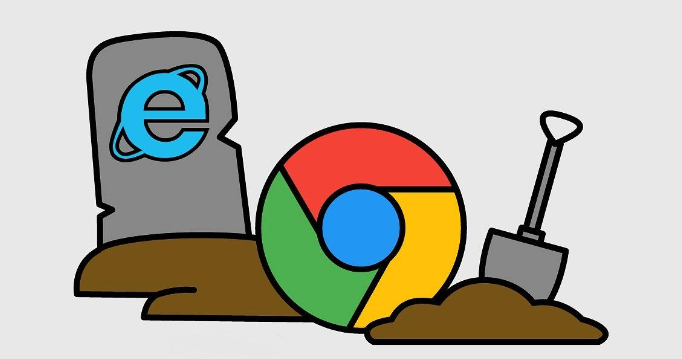
google浏览器提供多账户数据隔离和智能管理功能,通过安全防护方案确保账户数据安全,实现高效切换和便捷操作,提高多账户使用体验。
Chrome浏览器插件是否支持智能广告拦截
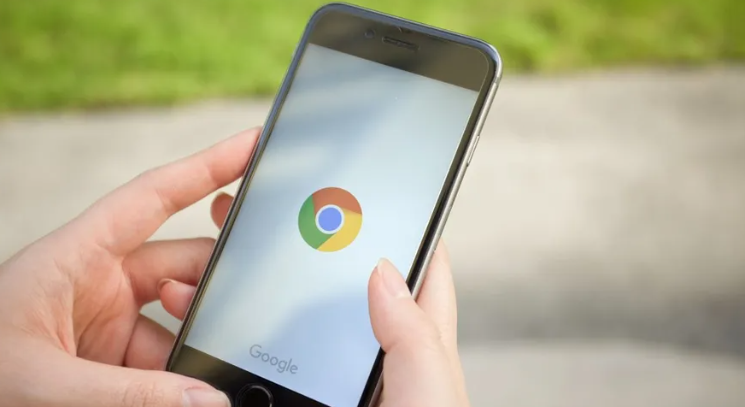
Chrome浏览器插件通过多维度智能算法过滤各种类型广告,降低页面加载压力,提供清爽干净的网页浏览环境。
Chrome浏览器下载插件安装及权限设置

分享Chrome浏览器下载插件的安装步骤及权限设置方法,保障插件安全运行和功能正常。
Chrome浏览器网页字体模糊调整方法
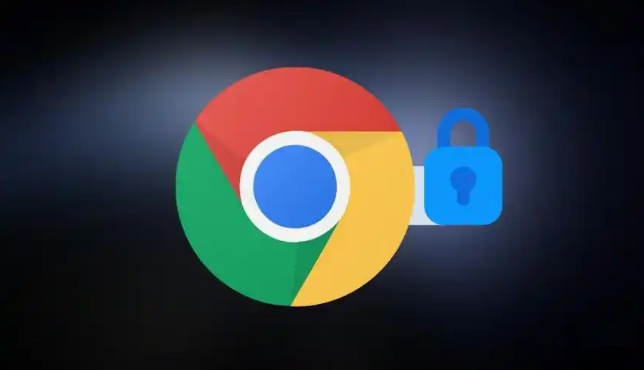
Chrome浏览器网页字体模糊问题可通过关闭硬件加速、调整缩放比例与字体渲染方式优化。
谷歌浏览器插件支持网页脚本的实时调试与修复
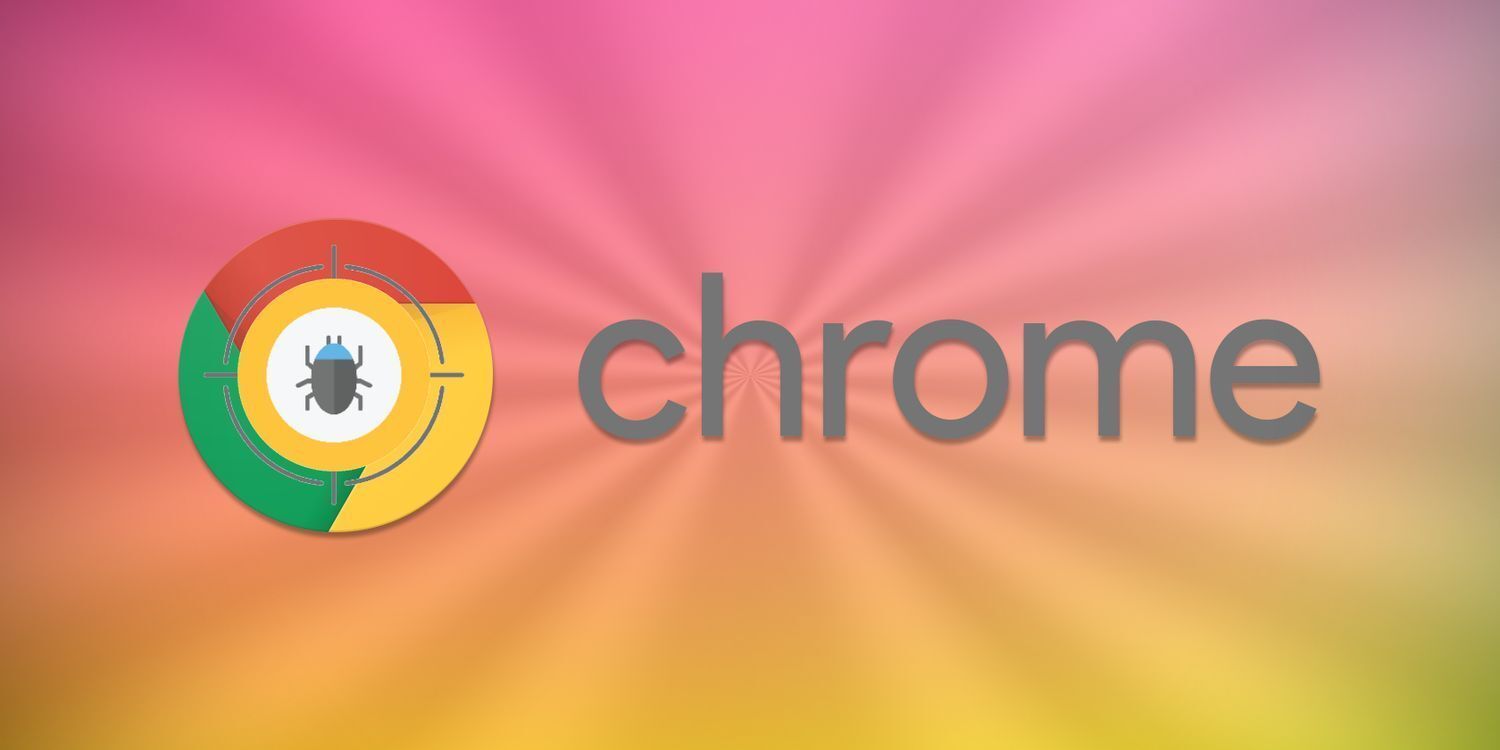
支持实时调试和修复网页脚本,帮助开发者迅速找到并修复JavaScript或其他脚本错误,确保网页在不同环境下的兼容性。通过高效调试,插件能够提升网页的稳定性,减少页面加载问题,保证最佳用户体验。
